手机怎么复制文字多选 如何在手机上进行文字复制粘贴
日期: 来源:铲子手游网
在日常生活中,我们经常需要在手机上进行文字的复制粘贴操作,无论是复制一段重要的信息,还是转发一篇有趣的文章,但是很多人可能不清楚在手机上如何进行文字的多选复制,或者是在不同应用之间进行粘贴。在这篇文章中我们将会教你如何在手机上进行文字的复制粘贴操作,让你更加便捷地处理文字信息。
如何在手机上进行文字复制粘贴
步骤如下:
1.进入手机文字编辑软件后,点击一下屏幕任何位置。在这个位置鼗出现光标,光标下有一水滴状图标。这里以备忘录为例给各位网友演示一下。水滴状图标就在光标上,光标出现时出现,几秒如无指令消失。

2.按住水滴状图标,可将光标移动到任意位置。如图,光标已移动到段首。

3.接下去就是选定文字。方法很简单,手指从光标处第一个字起沿选定方向一抹。这时水滴状图变成两个,手指划过的地方变蓝表示这部分文字已经被选定,选定区上方出现选项,可选择剪切、复制、分享、全选。这时水滴状图标不再闪烁,即使暂时不发出指令,也不会消失。

4.这时我们按住后面的水滴状图标,就可将它移动到任意位置。同时选定区也随之变化。仔细观察我们可以知道,前一个水滴状图标在选定区的左边界,后一个水滴状图标在选定区的右边界。
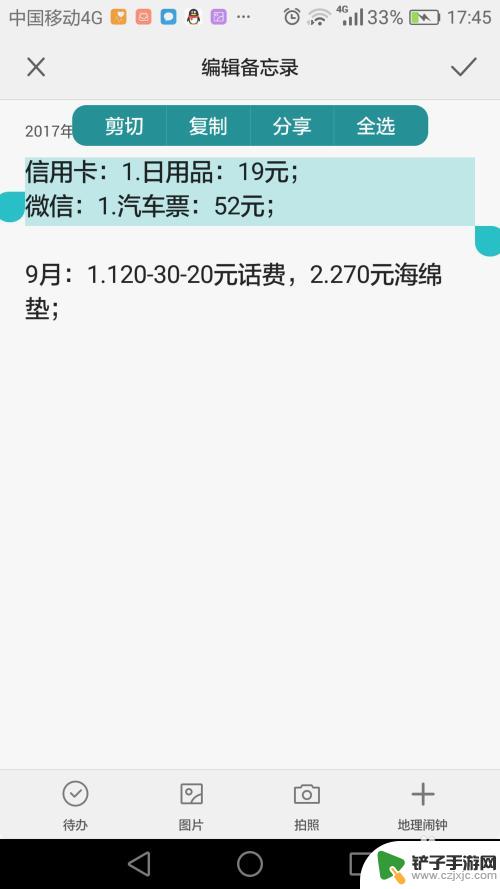
5.选定完毕后,我们就可以点击复制了。点击复制后选定区消失。

6.最后,在我们想要输入文字的位置。点击屏幕,出现光标,此时光标上方有选项(如果没有复制上,选项不会出现),可选择粘贴,所选文字就出现在光标位置。
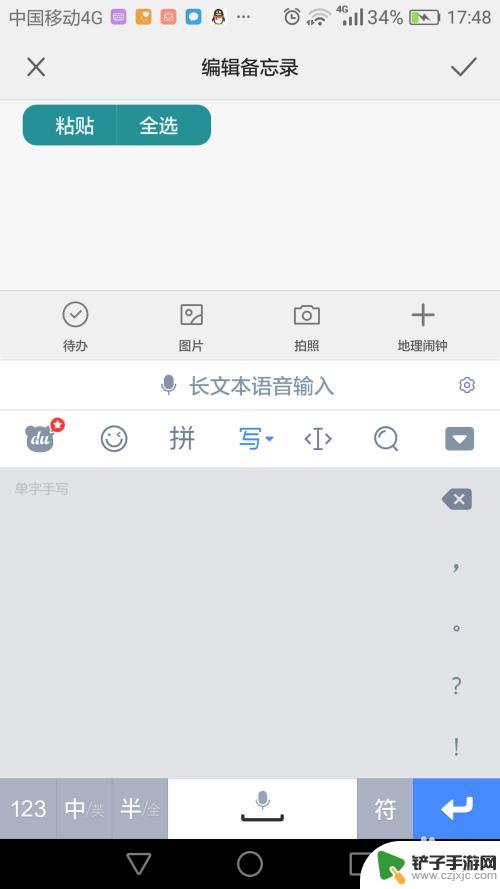
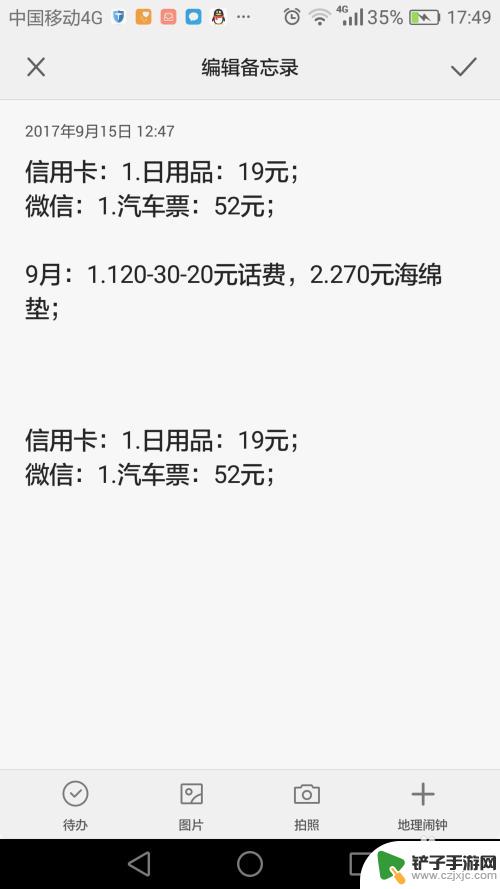
以上就是手机如何复制多个文字的全部内容,如果你遇到了同样的情况,可以参照我的方法来处理,希望对大家有所帮助。














